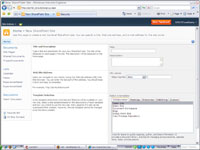Podeu crear una nova col·lecció de llocs a SharePoint de dues maneres: mitjançant l'Administració central o mitjançant la creació de llocs d'autoservei. L'ús de l'Administració central requereix permisos elevats, que normalment estan restringits al personal informàtic.
La creació de llocs d'autoservei és una característica de SharePoint que permet a TI delegar l'autoritat de crear una nova col·lecció de llocs als usuaris finals com tu. IT ha de proporcionar-vos l'adreça web per accedir a la creació de llocs d'autoservei.
La creació de llocs d'autoservei es configura per a cada aplicació web. Per activar-lo, utilitzeu la pàgina Gestió d'aplicacions a Administració central; està apagat o encès.
El procés per crear un nou lloc o col·lecció de llocs és bastant similar; segueix aquests passos:
1Per crear una nova col·lecció de llocs, navegueu fins a l'adreça web proporcionada per IT per a la creació de llocs d'autoservei.
L'adreça web sol tenir aquest aspecte: http://webapplication/_layouts/scsignup.aspx.
2Per crear un lloc nou dins d'una col·lecció de llocs existent, navegueu fins a la col·lecció de llocs on voleu crear el lloc nou i, a continuació, trieu Accions del lloc → Lloc nou.
Totes les coses noves (llistes noves, biblioteques noves, llocs nous) també es poden crear fent clic al botó Crea a la pàgina Tot el contingut del lloc.
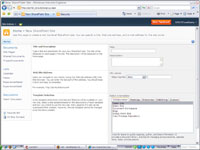
3Feu clic a la plantilla que voleu utilitzar per crear el vostre lloc nou.
Aquesta pantalla presenta plantilles amb les categories que es mostren com a pestanyes. Feu clic a una pestanya per veure les plantilles de lloc d'aquesta categoria.
D'especial interès és que a la pestanya Personalitzat, podeu crear un lloc on l'usuari selecciona la plantilla més tard. Això és bo si esteu creant una nova col·lecció de llocs per a algú altre i no sabeu quina plantilla vol utilitzar.
4Introduïu el títol al camp Títol i l'adreça web al camp URL del vostre lloc.
La creació d'un lloc nou dins d'una col·lecció de llocs existent requereix una mica de reflexió sobre la navegació del lloc. Com que una nova col·lecció de llocs és el lloc més alt de la jerarquia del lloc, tots els subllocs poden heretar la seva configuració de navegació.
5Feu clic al botó Més opcions per mostrar paràmetres addicionals per crear el vostre lloc nou.
El botó Més opcions mostra aquestes opcions d'herència de navegació juntament amb la possibilitat d'heretar els permisos del lloc principal.
Sempre podeu canviar la vostra configuració de navegació i permisos per a qualsevol lloc escollint Accions del lloc→Configuració del lloc.
6 Feu clic al botó Crea.
SharePoint crea el vostre lloc nou amb la plantilla que heu seleccionat.